3 façons d’envoyer plusieurs images, vidéos de WhatsApp vers un e-mail
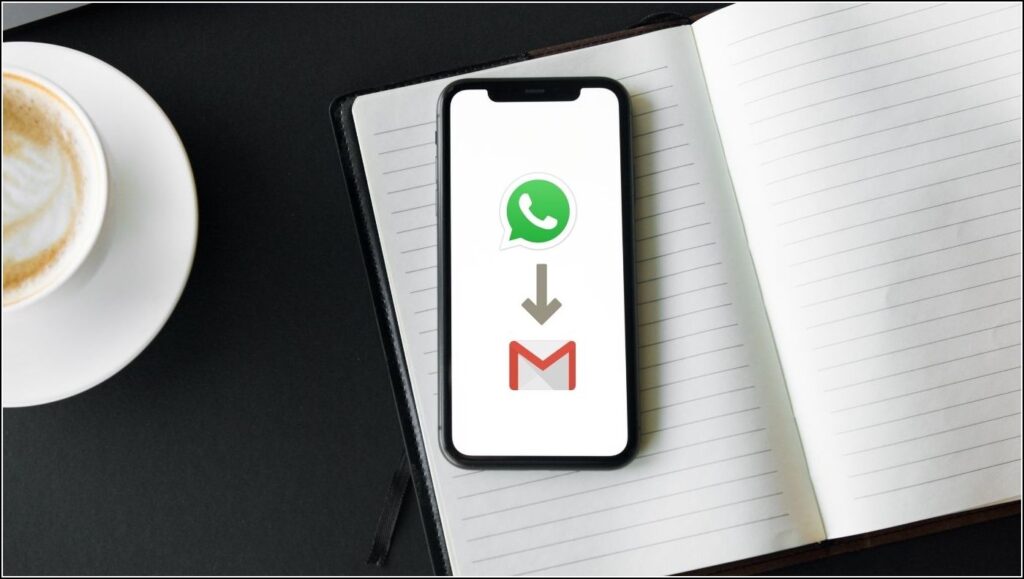
WhatsApp est une application de messagerie instantanée largement utilisée dans le monde entier. Les gens l’utilisent pour envoyer non seulement des textes mais aussi des images et des vidéos. WhatsApp, par défaut, vous permet de sauvegarder des images et des vidéos sur votre lecteur, mais vous devez parfois envoyer des médias à partir d’un chat WhatsApp à quelqu’un par e-mail ; Que feras-tu, alors? Voici quelques façons d’envoyer plusieurs images et vidéos de WhatsApp directement par e-mail.
Aussi, lisez | 3 façons d’envoyer de gros fichiers, de grandes vidéos sur WhatsApp
Façons d’envoyer des images WhatsApp, des vidéos par e-mail
Exporter les chats et les e-mails
Celui-ci est la méthode la plus simple pour envoyer par e-mail tous les médias d’un chat WhatsApp à la fois. WhatsApp vous permet d’exporter toutes les discussions dans un fichier ZIP, et vous pouvez l’envoyer à n’importe qui par e-mail. Voici les étapes pour exporter le chat WhatsApp et l’envoyer par e-mail :
1. Ouvrez WhatsApp et accédez aux paramètres en appuyant sur l’icône en bas.
2. Dans les paramètres, sélectionnez Chats.
3. Ensuite, appuyez sur l’option « Exporter le chat », puis sélectionnez le chat que vous souhaitez exporter.
4. Maintenant, vous aurez deux options pour exporter un chat – « sans média et joindre un média ».
5. Sélectionnez joindre un média et WhatsApp convertira immédiatement le chat en un fichier ZIP.
6. Vous verrez différentes options de partage ci-dessous. Choisissez « Courrier ».
7. Ensuite, entrez l’adresse e-mail du destinataire et envoyez-la.
Ces étapes concernent l’iPhone. Les utilisateurs d’Android ont également des étapes similaires.
Envoyer depuis la sauvegarde du chat
Si vous conservez vos discussions WhatsApp sauvegardées, vous pouvez facilement localiser tous les médias au même endroit dans votre sauvegarde. Vous devrez visiter votre iCloud ou Google Drive, et à partir de là, vous pourrez facilement transférer les médias à n’importe qui par e-mail.
Sur iCloud
1. Ouvrez iCloud sur votre PC et connectez-vous avec votre identifiant Apple.
2. Cliquez maintenant sur Photos.
3. Ensuite, sélectionnez Mes albums puis WhatsApp.
4. Sélectionnez maintenant les photos auxquelles vous souhaitez envoyer un e-mail.
5. Cliquez sur le bouton Télécharger ci-dessus et le fichier sera téléchargé.
Vous pouvez envoyer ce fichier ZIP à n’importe qui par e-mail.
Google Drive
Il n’y a aucun moyen de voir vos images WhatsApp dans Google Drive ; Cependant, vous pouvez sauvegarder toutes vos discussions WhatsApp sur Google Drive, puis à partir de l’application Google Photos, vous pouvez envoyer celles que vous aimez par e-mail. Le processus de partage via Google Photos est mentionné à l’étape suivante.
Utiliser l’application Photos/Galerie
Presque tous les téléphones, Android ou iPhone, créent un dossier séparé pour les images WhatsApp. Ce que vous pouvez faire pour aller dans ce dossier et envoyer toutes les images à quelqu’un par e-mail. Voici comment:
Sur iPhone
1. Ouvrez l’application Photos sur votre iPhone.
2. Appuyez sur Albums dans le menu du bas.
3. De là, sélectionnez WhatsApp.
4. Sélectionnez maintenant les images que vous souhaitez envoyer par e-mail.
5. Appuyez sur le bouton Partager en bas à gauche.
6. Choisissez Mail dans la liste des applications.
7. Entrez l’adresse du destinataire et appuyez sur envoyer.
Connexe | 3 façons de réparer les images WhatsApp qui ne s’affichent pas dans la galerie (Android, iOS)
Sur Androïd
1. Ouvrez Google Photos ou toute autre application de galerie.
2. Si vous voyez le dossier des images WhatsApp séparément, cliquez dessus.
3. Sinon, accédez à toutes les images et sélectionnez celles que vous souhaitez envoyer par e-mail.
4. Appuyez maintenant sur l’icône Partager et sélectionnez e-mail dans les options.
5. Entrez l’adresse e-mail du destinataire et cliquez sur envoyer.
Astuce bonus : utilisez un outil tiers
Si vous souhaitez transférer vos médias WhatsApp d’un téléphone à un autre par e-mail, vous pouvez également utiliser un service tiers. Ces outils sont généralement payants, et l’un de ces logiciels pour l’exportation de chat WhatsApp est dr. Fone – Transfert WhatsApp. Il vous permet d’exporter des chats, des photos, des vidéos et d’autres fichiers WhatsApp d’un téléphone à un autre, et vous pouvez également les envoyer par e-mail.
C’étaient les moyens d’envoyer plusieurs photos et vidéos WhatsApp par e-mail. Pour plus de trucs et astuces WhatsApp, restez à l’écoute avec nous !
Lisez également :
Vous pouvez également nous suivre pour des nouvelles technologiques instantanées sur Actualités de Google ou pour des trucs et astuces, des critiques de smartphones et de gadgets, rejoignez Groupe de télégrammes GadgetsToUseou pour les dernières vidéos de révision, abonnez-vous Chaîne YouTube GadgetsToUse.


















